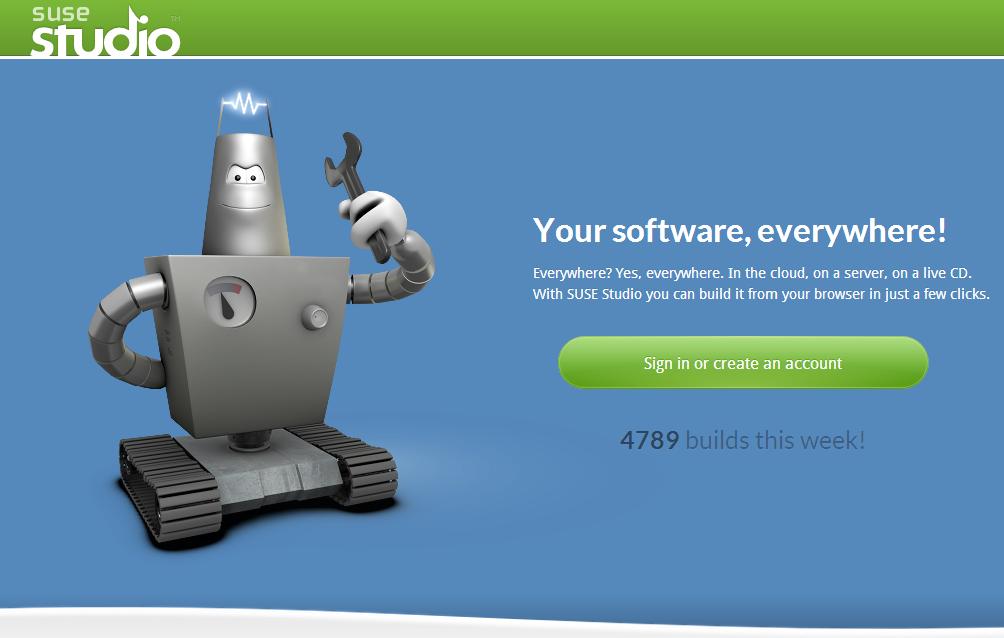GRAN manera de acelerar tu ordenador: Discos SSD
Si tu ordenador va lento, aunque sea nuevo, en el blog hemos puesto muchos trucos para mejorar el rendimiento. Hasta ahora sin duda la mejor manera era ampliar la RAM. También podías optimizar los recursos, modificar el sistema operativo para que usara los mínimos recursos, quitar servicios innecesarios etc. En el peor de los casos podías instalar Ubuntu o Lubuntu que mejoran mucho el rendimiento de los ordenadores muy viejos (yo trabajo con Ubuntu). Eso sí, ahora ha otra manera MUY MUY MUY (he puesto muy) efectiva para acelerar tu ordenador. Cambiar tu disco duro por un disco SSD (disco de estado sólido). Yo me he resistido bastante a esto hasta ver los resultados (y hasta que bajaran algo de precio). Pero tengo compañeros que llevan casi 3 años con uno en un XP, gente que lo ha instalado en Windows 7 e incluso informes de Ubuntu y Mac. TODOS han dicho que la mejoría era impresionante. Un cliente me enseño mi ordenador (tiene el mismo) con el disco de SSD, y era como si estuviera viendo un ordenador nuevo. Iniciaba el sistema y arrancaba las aplicaciones a una velocidad alucinante. ¿Por que esta mejora? Sencillo, las velocidades de lectura y escritura son mucho mayores. En pruebas como esta estamos hablando de 90Mbps de lectura/escritura en un HDD vs 260Mbps en un SSD. Y los he visto mejores (600Mbps). Por lo tanto estamos hablando de que accede a la información y la escribe unas 3-6 veces más rápido que el HDD normal. Si tenemos en cuenta que los programas tienen que leerse para arrancarse, los datos leerlos del disco y todo escribirlo, podemos entender el por qué de la mejora. Ya podéis compraros discos SSD de entre 150-250Gb por unos 100€ (tened en cuenta que el sistema operativo no va a ocupar mucho y que las películas podéis guardarlas en un disco externo). Además, la mayoría de estos discos vienen con programas de clonado para que puedas duplicar tu ordenador y no perder nada. Aquí os dejo otra muestra (youtube está llena de ellas). Ya sabéis, ahorrad para un SSD: